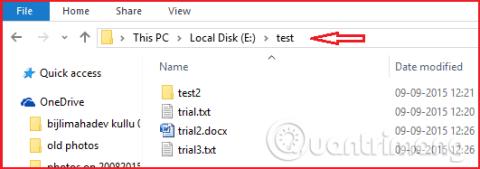Ved å bruke attrib-kommandoen kan du enkelt endre filattributter. Artikkelen vil introdusere konseptet med filattributter, attrib-kommandoen og hvordan du bruker kommandoen til å endre filer.
Hva er filegenskaper?
Ifølge Wikipedia er et filattributt et stykke metadata knyttet til en datafil som bestemmer oppførselen til filsystemet. Mange lurer kanskje på, hva er metadata? Enkelt sagt kan metadata være filutvidelser eller filtillatelser.
I Microsoft Windows er det fire egenskaper "lagring, skrivebeskyttet, skjult og system". Du kan angi eller slette hvilke som helst av disse fire egenskapene i en fil, og du kan også angi eller slette alle egenskapene i en fil. For å angi eller fjerne disse attributtene, må brukere bruke kommandoen attrib.
Bruk kommandoen attrib
Du kan bruke denne kommandoen til å fjerne virus manuelt. Normalt kan ikke brukere slette virusfiler med slett-knappen. Fordi disse filene kan inneholde "skjult" eller "system" eller "skrivebeskyttet" filattributter. Når du fjerner filattributter fra virusfiler, kan du enkelt slette med delete-knappen, bare bruk attrib-kommandoen for å fjerne disse filattributtene. Denne kommandoen vil ikke bare hjelpe brukere med å fjerne virus, men også å skjule filer eller lage skrivebeskyttede filer.
Attrib kommandosyntaks
Dette er syntaksen til attrib-kommandoen
attributt [+ | – attributt] [stasjon][bane][filnavn] [/s][/d]
Du må erstatte "attributt" med H, S, A eller R, denne kommandoen kan også brukes uten de to siste bokstavene (/S og /D).
- Bruk +R for å lage en skrivebeskyttet fil. Når denne egenskapen brukes, kan ingen redigere eller slette filene.
- Bruk -R for å fjerne skrivebeskyttet attributt.
- Bruk +H for å skjule filer.
- Bruk -H for å fjerne skjulte attributter.
- Bruk +S for å gjøre filen til en kommandofil som bare brukes av DOS.
- Bruk -S for å deaktivere systemegenskaper.
- Bruk +A for å angi arkivegenskaper for en fil. Du kan bruke denne kommandoen sammen med kommandoen BACKUP eller XCOPY.
- Bruk -A for å fjerne arkivattributtet.
- Bruk /S for å bruke egenskaper på undermapper i den angitte banen.
- Bruk /D for å inkludere prosesskataloger.
Hvordan bruke attrib-kommandoen til å endre filattributter
Blant de fire attributtene kan det hende du trenger attributtene R og H. Brukere kan også bruke attributten S i kombinasjon med attributtene R og H. Nedenfor er noen eksempler på bruk av attrib-kommandoen. Opprett en testmappe i stasjon E og lag tre dokumenter i testmappen. Du kan se lenken nedenfor.

Åpne ledetekst som admin, bare høyreklikk på cmd, du vil se alternativet " Kjør som administrator ". For å skjule trial.txt-filen, må du bruke kommandoen nedenfor, erstatte 'e' med stasjonsbokstaven din, "test" med mappenavnet og "trial.txt" med filnavnet.
attrib +han:\test\trial.txt
eller
attrib +h +se:\test\trial.txt
eller
attrib +h +se:\test\trial.txt /s

Over er kommandoene som kan brukes til å endre filegenskaper. For å vise trial.txt-filen, må du bruke kommandoen nedenfor.
attrib -he:\test\trial.txt
Du kan bruke alle egenskaper.

| attrib +re:\test\trial.txt |
for å konvertere filen til en skrivebeskyttet fil. |
| attrib -re:\test\trial.txt |
for å fjerne skrivebeskyttet attributt. |
| attrib +h +re:\test\trial.txt |
å bruke skrivebeskyttede og skjulte egenskaper. |
| attrib -h -re:\test\trial.txt |
for å fjerne skrivebeskyttede og skjulte attributter. |
| attrib +h +r +s +ae:\test\trial.txt |
å bruke alle fire egenskapene. |
| attrib -h -r -s -ae:\test\trial.txt |
for å slette alle fire egenskapene. |
| attrib +han:\test\*.txt* |
for å bruke det skjulte attributtet for alle txt-filer i testkatalogen. |
| attrib -han:\test\*.txt* |
for å fjerne skjulte attributter fra txt-filen i testmappen. |
| attrib +han:\test\*.* |
For å bruke det skjulte attributtet for alle filene i testmappen. |
| attrib -he:\test\*.* |
For å fjerne skjulte attributter fra alle filer i testmappen. |
| attrib +han:\test\test2 |
For å skjule test2-mappen i testmappen. |
| attrib -han:\test\test2 |
For å vise test2-mappen i testmappen fra stasjon E. |
Se mer: